Die Registerkarte Verbindungslinien (Details Zeichnung)
PD-Dialog-BoxChartConLine-Tab
Sie können im Boxdiagramm Verbindungslinien hinzufügen, um Mittelwertpunkte, Medianpunkte, Datenpunkte bzw. Perzentile zu verbinden. Die Registerkarte Verbindungslinien enthält Bedienelemente für die benutzerdefinierte Anpassung dieser Verbindungslinien.
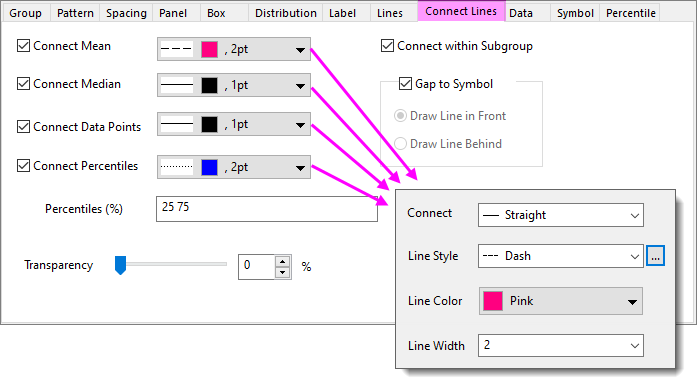
Ausklappmenü für Linienstil
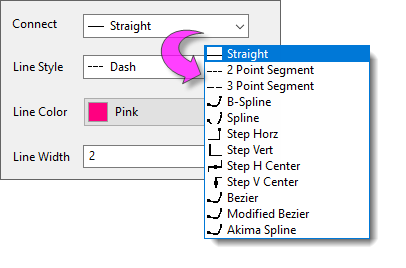
Bedienelemente zur Stilgebung von Verbindungslinien sind die gleichen wie zur Stilgebung von Liniendiagrammen. Siehe Dokumentation für Bedienelemente der Registerkarte Linie im Dialog Details Zeichnung.
Mittelwert verbinden
Die Mittelwertpunkte der Boxen im Boxdiagramm werden durch eine Linie verbunden. Dieser Popup steuert die Anzeige der Verbindungslinie zwischen Mittelwerten.
| Linienstil |
Wählen Sie den Stil für die Verbindungslinie der Mittelwerte in dieser Auswahlliste. |
| Linienbreite |
Wählen Sie die Breite für die Verbindungslinie der Mittelwerte in diesem Kombinationsfeld oder geben Sie sie direkt ein. Die Linienbreite wird in Punkten gemessen, wobei 1 Punkt=1/72 Zoll entsprechen. |
| Linienfarbe |
Legen Sie die Farbe der Verbindungslinie der Mittelwerte fest.
Hinweis: Wenn die Option Farbe auf Auto gesetzt ist, entspricht die Linienfarbe der Rahmenfarbe der ersten Zeichnung.
|
Median verbinden
Die Medianpunkte der Boxen im Boxdiagramm werden durch eine Linie verbunden. Dieser Popup steuert die Eigenschaften der Verbindungslinie zwischen Medianwerten.
| Linienstil |
Wählen Sie den Stil für die Verbindungslinie der Medianwerte in dieser Auswahlliste. |
| Linienbreite |
Wählen Sie die Breite für die Verbindungslinie der Medianwerte in diesem Kombinationsfeld oder geben Sie sie direkt ein. Die Linienbreite wird in Punkten gemessen, wobei 1 Punkt=1/72 Zoll entsprechen. |
| Linienfarbe |
Legen Sie die Farbe der Verbindungslinie der Medianwerte fest.
Hinweis: Wenn die Option Farbe auf Auto gesetzt ist, entspricht die Linienfarbe der Rahmenfarbe der ersten Zeichnung.
|
Datenpunkte verbinden
Die Datenpunkte von jedem Test werden durch eine Linie verbunden. Dieses Kontrollkästchen ist nur verfügbar, wenn der Boxtyp Daten enthält. Dieser Popup steuert die Eigenschaften der Verbindungslinien zwischen Datenpunkten.
| Linienstil |
Wählen Sie den Stil für die Verbindungslinie der Datenpunkte in dieser Auswahlliste. |
| Linienbreite |
Wählen Sie die Breite für die Verbindungslinie der Datenpunkte in diesem Kombinationsfeld oder geben Sie sie direkt ein. Die Linienbreite wird in Punkten gemessen, wobei 1 Punkt=1/72 Zoll entsprechen. |
| Linienfarbe |
Legen Sie die Farbe der Verbindungslinie der Datenpunkte fest.
Hinweis: Wenn die Option Farbe auf Auto gesetzt ist, entspricht die Linienfarbe der Rahmenfarbe der ersten Zeichnung.
|
Perzentile verbinden
Bestimmte Perzentile der Boxen im Boxdiagramm werden durch eine Linie verbunden. Dieser Popup steuert die Anzeige der Verbindungslinie zwischen Perzentilen.
| Linienstil |
Wählen Sie den Stil für die Verbindungslinie der Perzentile in dieser Auswahlliste. |
| Linienbreite |
Wählen Sie die Breite für die Verbindungslinie der Perzentile in diesem Kombinationsfeld oder geben Sie sie direkt ein. Die Linienbreite wird in Punkten gemessen, wobei 1 Punkt=1/72 Zoll entsprechen. |
| Linienfarbe |
Legen Sie die Farbe der Verbindungslinie der Perzentile fest.
Hinweis: Wenn die Option Farbe auf Auto gesetzt ist, entspricht die Linienfarbe der Rahmenfarbe der ersten Zeichnung.
|
Perzentile (%)
Geben Sie die benutzerdefinierten Perzentilwerte im Bearbeitungsfeld ein.
Hinweis: Es sollten Leerzeichen verwendet werden, um Zahlen zu trennen, z. B. 25 75.
Transparenz
Auf diese Weise wird die Transparenz der Linien gesteuert. Bewegen Sie den Schieber oder geben Sie eine gewünschte ganze Zahl von 0 bis 100 in das Kombinationsfeld ein. Beachten Sie, dass 0 vollständig undurchsichtig ist und 100 vollständig transparent.
Innerhalb Untergruppe verbinden
Aktivieren Sie dieses Kontrollkästchen, so dass die Verbindungslinien nur Elemente in der gleichen Untergruppe verbinden. Das Deaktivieren des Kontrollkästchens verbindet alle Elemente und ignoriert jedwede Untergruppierung.
Abstand zu Symbol
Diese Gruppe ist nur verfügbar, wenn das Perzentilsymbol oder das Datensymbol aktiviert ist. Sie können das Kontrollkästchen Abstand zu Symbol verwenden, um festzulegen, ob eine Lücke zwischen den Symbolen und der Verbindungslinie eingefügt werden soll.
Linie im Vordergrund zeichnen/Linie im Hintergrund zeichnen
Mit dieser Option kann festgelegt werden, wie die Linie für das Punkt-Liniendiagramm gezeichnet wird: Die Linie vor dem Symbol oder hinter dem Symbol zeichnen. Diese Optionen sind nur verfügbar, wenn das Kontrollkästchen Abstand zu Symbol deaktiviert ist.
|